Certains utilisateurs de Windows 10 se sont plaints d'une erreur dont ils sont témoins en essayant d'accéder à un ensemble d'applications installées sur leurs ordinateurs. Selon ces utilisateurs, il y a un message impliquant «exception logicielle inconnue" apparaît avec un code d'erreur spécifique - "0xe06d7363‘. Des problèmes de compatibilité à l'interférence de logiciels tiers peuvent être la principale raison de cette erreur.
Solutions de contournement–
1. Exécutez une analyse approfondie de vos fichiers système pour identifier si un logiciel malveillant est à l'origine de ce problème ou non.
2. Vérifiez si une mise à jour cruciale est en attente pour Windows.
Correctif 1 – Exécutez l'application en tant qu'administrateur
L'exécution de l'application en tant qu'administrateur peut résoudre ces types d'erreurs.
1. D'abord, Clic-droit sur l'icône de l'application et après cela cliquez sur "Propriétés“.

3. Ensuite, vous devez aller à la "Compatibilitéonglet ".
4. Ensuite, vous devez Chèque l'option "Exécuter ce programme en mode de compatibilité pour:”

5. Ensuite, cliquez sur la liste déroulante.
6. Après cela, cliquez sur "Windows 8“.

7. Puis, Chèque la case à côté de l'option "Exécutez ce programme en tant qu'administrateur“.
8. Il ne vous reste plus qu'à cliquer sur "Appliquer" et sur "d'accord“.

Essayez à nouveau d'accéder à l'application.
Correctif 2 – Exclure l'application dans la liste AV
Comme nous l'avons dit parfois, l'antivirus de votre système provoque parfois cette erreur.
1. presse Touche Windows + S et écrire 'Sécurité Windows‘.
2. Après cela, cliquez sur le "Sécurité Windows“.

3. Ensuite, cliquez sur le 'icône de la maison' puis cliquez sur le "Protection contre les virus et les menaces“.

4. Faites défiler vers le bas pour trouver Protection contre les virus et les menaces Les paramètres.
5. Ensuite, cliquez sur le "Gérer les paramètres“.

6. Clique sur le "Ajouter ou supprimer des exclusions“.

7. Faites défiler jusqu'à ce que vous détectez le 'Exclusions'option.
8. Dans la liste déroulante, sélectionnez "Déposer" taper.

9. Maintenant, accédez à l'emplacement où l'application est installée sur votre ordinateur.
10. Ensuite, choisissez le fichier de l'application (fichier .exe) et cliquez sur "Ouvert“.
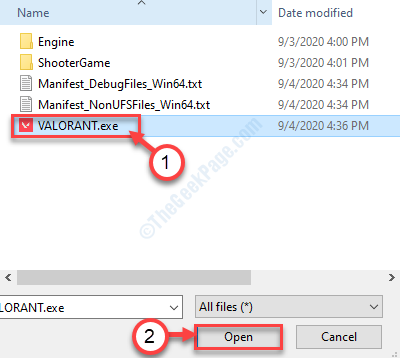
11. Vous remarquerez que le fichier .exe particulier est apparu dans la liste d'exclusion.
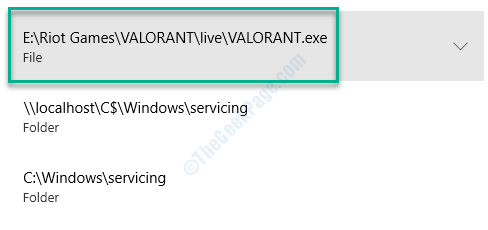
Fermer la Sécurité Windows la fenêtre.
Correctif 3 – Ajouter des bibliothèques redistribuables C++ manquantes
Ce type de message d'erreur apparaît sur votre écran si certains packages redistribuables cruciaux sont manquants.
1. Cliquez dessus relier pour visiter la page de téléchargement du Redistribuable Visual C++ pour Visual Studio 2012.
2. Cliquer sur "Télécharger" pour le télécharger.
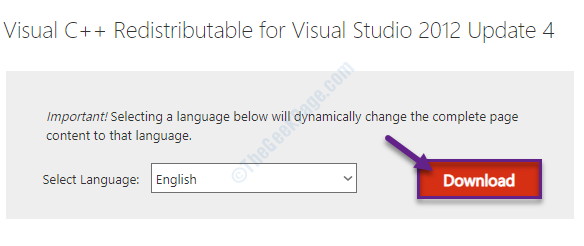
3. Puis, coche la version de l'application selon les spécifications de votre système. (Que votre système soit un ordinateur 64 bits ou 32 bits).
4. Ensuite, cliquez sur "Suivant” pour démarrer le téléchargement.
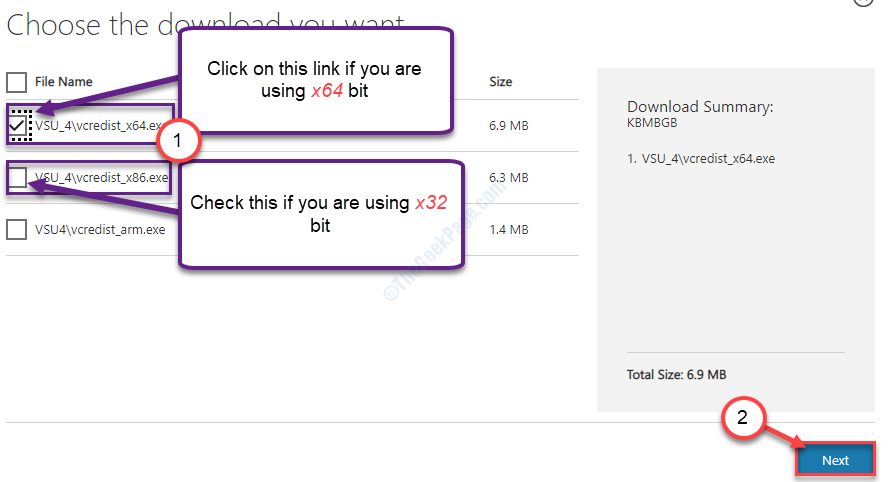
Dans quelques secondes, le processus de téléchargement sera terminé.
Fermez la fenêtre du navigateur.
5. Après avoir téléchargé le fichier, double clic sur le "vcredist.exe“.
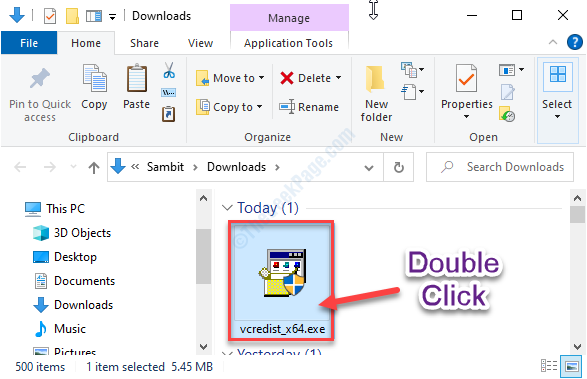
6. Cliquer sur "Cours" lorsque 'Voulez-vous exécuter ce fichier?« L'invite apparaît.
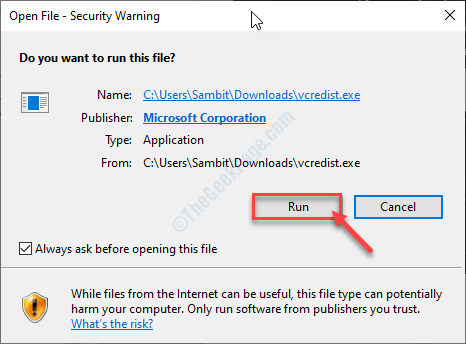
7. Acceptez les termes et conditions. Cliquer sur "Installer” pour démarrer le processus d'installation.
8. Le processus d'installation sera terminé dans une demi-minute.
9. Quand tu vois 'Installation réussie" un message est apparu sur votre écran, cliquez sur "Fermer“.
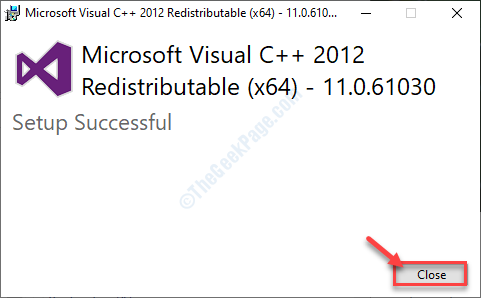
Après avoir fermé la configuration, redémarrer ton ordinateur. Après avoir redémarré votre ordinateur, vérifiez si cela fonctionne.
REMARQUE–
Ici, nous avons donné une liste de fichiers redistribuables essentiels. Téléchargez-les et installez-les sur votre ordinateur (en suivant simplement les étapes précédentes)~
Paquet redistribuable C++ 2008
Paquet redistribuable C++ 2010
2012 Package redistribuable C++
Paquet redistribuable C++ 2015
Packages redistribuables Visual Studio 2015, 2017 et 2019
Une fois que vous avez installé tous ces Visual C++ redistribuable fichiers, essayez à nouveau d'accéder à l'application.
Vous ne verrez plus le code d'erreur 0xe06d7363 sur votre appareil.


